Содержание
Как восстановить пароль Apple ID [Инструкция]
При создании Apple ID нас просят придумать достаточно сложный пароль, который содержит заглавные и прописные буквы, а также цифры или другие символы.
Именно это требование заставляет пользователей изощряться и выдумывать что-то настолько заковыристое, что через время и самим трудно вспомнить. Если вы все-таки забыли пароль к учетной записи Apple, это пошаговое пособие как раз для вас.
Сегодня я расскажу как восстановить пароль Apple ID и вернуться к «полноценной жизни» в экосистеме Apple.
Бывают случаи еще более грустные. Это когда пользователь забыл не только пароль, но и логин (e-mail) Apple ID. Если ваше устройство не заблокированно, подсмотреть его можно в настройках вашего iPhone или iPad.
Заходим в Настройки > iCloud или Настройки > iTunes Store, App Store. Там будет указан e-mail адрес, который вы использовали при регистрации Apple ID. Это и есть логин Apple ID.
Если же ваш телефон заблокирован, и вы не помните логин Apple ID, то вот вам подсказка. Идентификатор Apple ID (он же логин) это всего лишь адрес электронной почты.
Я предполагаю что при регистрации Apple ID вы должны были указать один из своих персональных почтовых ящиков. Поэтому напрягите мозг и вспомните сколько у вас ящиков и где они находятся.
Затем зайдите на каждый из них и поищите письма от Apple. Тот ящик на котором найдутся таковые, скорее всего и будет вашим Apple ID.
- Как создать новый Apple ID без банковской карты – читай эту статью
- В настройках моего iPhone чужой Apple ID! – Что делать?
- Взломали Apple ID и заблокировали iPhone! Что делать? – читай здесь
- На iPhone активирован iCloud Activation Lock – читайте эту статью
- Если вы хотите заменить Apple ID на Б/У iPhone или iPad – читайте эту статью
- Как дозвониться и пообщаться с техподдержкой Apple? – читай здесь
- Как сбросить контрольные вопросы к Apple ID – инструкция
Теперь когда нам известен идентификатор (т. е. e-mail), можно приступить к восстановлению пароля Apple ID. Ну и как обычно, на ваш выбор предлагается несколько способов. Какой из них выбрать опять же зависит от того, что вы еще припоминаете.
е. e-mail), можно приступить к восстановлению пароля Apple ID. Ну и как обычно, на ваш выбор предлагается несколько способов. Какой из них выбрать опять же зависит от того, что вы еще припоминаете.
Содержание
- Восстановить пароль Apple ID с помощью e-mail
- Сбросить Apple ID, ответив на контрольные вопросы
- Как придумать идеальный пароль
Восстановить пароль Apple ID с помощью e-mail
Самый простой и быстрый способ восстановить забытый пароль учетной записи Apple ID это отсылка специального сообщения на ваш почтовый ящик. Следуйте пошаговой инструкции ниже:
ШАГ 1 — Переходим вот по этому адресу: https://iforgot.apple.com/ и вводим e-mail идентификатор своего Apple ID. Нажимаем Продолжить.
ШАГ 2 — Выбираем «Получить сообщение по e-mail» и снова жмем Продолжить. !!!ВНИМАНИЕ!!! Обязательно посмотрите на какой именно электронный ящик будет отослано сообщение для сброса пароля Apple ID.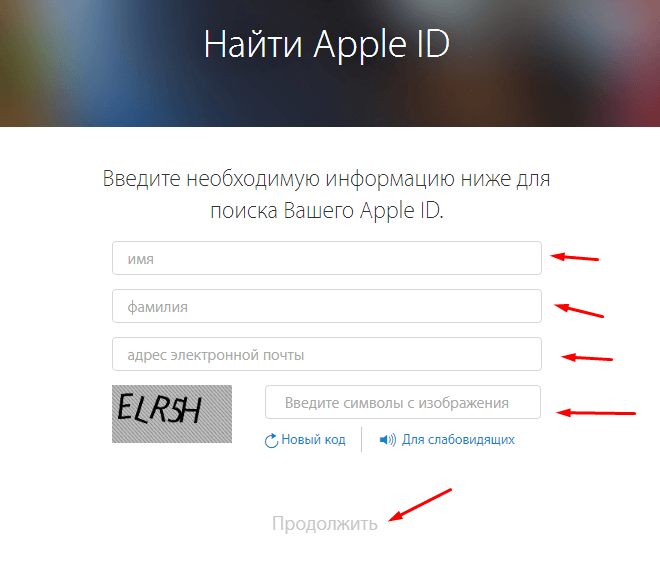 В моем случае сообщения каждый раз отправляются на резервный почтовый ящик, а не на основной.
В моем случае сообщения каждый раз отправляются на резервный почтовый ящик, а не на основной.
ШАГ 3 — На ваш e-mail (указанный во втором шаге) прийдет письмо с ссылкой для сброса пароля. Перейдите по ней и следуйте подсказкам на экране.
Если на ваш e-mail не пришло письмо для сброса пароля, читайте вот эту статью. А также проверьте папку СПАМ в вашем ящике. Если и там нет письма от Apple, то скорее всего письмо пришло на Дополнительный адрес e-mail.
Вспоминайте какой еще электронный ящик вы указывали при регистрации Apple ID в графе Резервный e-mail. Не помните? Проверяйте все свои ящики!
Сбросить Apple ID, ответив на контрольные вопросы
- ШАГ 1 — Переходим сюда: https://iforgot.apple.com/, вводим e-mail идентификатор своего Apple ID и нажимаем Продолжить
- ШАГ 3 — Выбираем пункт «Ответить на контрольные вопросы»
- ШАГ 4 — Вводим дату своего рождения (указанную при регистрации Apple ID)
- ШАГ 5 — Правильно отвечаем на два контрольных вопроса
- ШАГ 6 — Вводим новый пароль
Если вы забыли ответы на контрольные вопросы, читайте вот эту статью.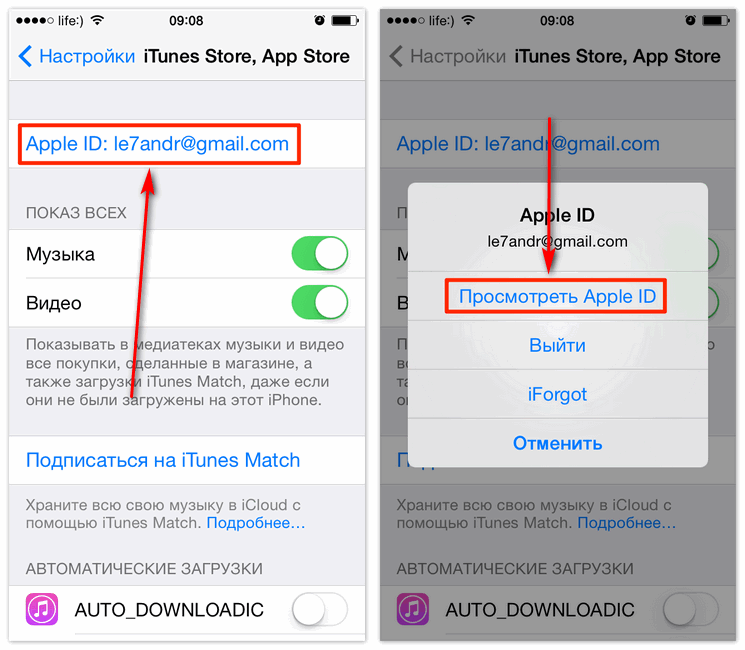
Как придумать идеальный пароль
Как же быть? Какой пароль придумать чтобы потом не его забыть? Поделюсь с вами своим опытом… Для Apple ID я всегда создаю пароль, который состоит из двух слов и одной цифры между ними.
При этом одно слово из заглавных букв, а второе прописными (маленькими). Вот вам парочка примеров: MAC4noob или noob2NOOB. Такие пароли просто запомнить, легко вводить с клавиатуры iPhone и довольно сложно подобрать.
Я надеюсь этот урок был для вас полезным и вы удачно восстановили пароль Apple ID. Если так, то ставь лайк в социальных сетях. Конечно же, все в памяти не удержишь, особенно когда пользуешься десятками интернет сервисов и зарегистрирован в несметном количестве он-лайн магазинов.
Если честно, то у меня на компьютере есть экселевский файл в котором я храню пароли от всех учетных записей. Опасная штука, конечно, так что решайте сами.
Подписывайтесь на наш Telegram, VK.
6 способов восстановить айклауд — ТОП 4 бесплатных приложений если забыл пароль от айклауда
Забыть пароль от ICloud может каждый. Эта не самая приятная ситуация, так как теряется возможность полного контроля над устройством. Конечно можно сбросить айклауд, но тогда теряются все данные. Однако, не стоит отчаиваться.
Эта не самая приятная ситуация, так как теряется возможность полного контроля над устройством. Конечно можно сбросить айклауд, но тогда теряются все данные. Однако, не стоит отчаиваться.
Существует несколько вариантов восстановления пароля от Apple ID. Способ восстановления зависит от ситуации и вводных данных. Рассмотрим самые распространённые проблемы с входом в Apple ID и пути их решения.
Содержание
Для чего нужен apple id и icloud
Оба сервиса связаны между собой. Apple ID открывает доступ не только к ICloud, но и дает возможность использования ITunes Store, покупки приложений и многих других опций. Причины по которым, может понадобится восстановления пароля ICloud могут быть разными. Для того, чтобы сбросить пароль важно знать некоторые, вводимые при регистрации данные, иначе процесс усложняется.
В любом случае, без использования данных служб, пользователь не сможет полноценно пользоваться своим гаджетом. Например, будут ограничения при обновлении устройства или при доступе к личным файлам.
Например, будут ограничения при обновлении устройства или при доступе к личным файлам.
Когда необходимо восстановление
Необходимость восстановить айклауд может возникнуть в следующих случаях:
- если вы забыли пароль на вашем айфоне, который до вас никем не использовался;
- устройство принадлежало другому владельцу с ранее установленным аккаунтом ICloud.
Способы восстановления
Есть несколько разных способов восстановить айклауд. Всё зависит от того, какие данные у вас есть. Проще всего сделать это через электронную почту. Но бывают ситуации, когда пользователи забывают и её. Тогда есть другие альтернативные варианты.
В целом, можно выделить следующие способы восстановления:
- с помощью контрольных вопросов;
- через электронную почту;
- используя доверенные устройства;
- обращение в службу поддержки;
- по номеру телефона.

Рассмотрим каждый способ отдельно.
Через двухфакторную аутентификацию
Восстановление забытого Apple ID возможно и без использования смартфона. Если доступ к телефону, на котором раньше использовался идентификатор, отсутствует, ситуация усложняется, но она всё же решаема.
В данном случае стоит следовать по следующему алгоритму:
- Переходим на сайт;
- Нажимаем на кнопку «Забыли Apple ID » и вводим логин от учетной записи;
- Выбираем пункт «Продолжить». Если двухфакторная аутентификация была ранее активирована, сайт запросит номер телефона;
- Далее на телефон приходит уведомление;
- Переходим по ссылке и сбрасываем пароль Apple ID;
- Придумываем новый пароль, который стоит запомнить на будущее.
С помощью контрольных вопросов
Во время создания учетной записи пользователю предлагается ответить на несколько секретных вопросов. Они могут пригодится в случае, если требуется восстановить пароль от ICloud, но утерян доступ к электронной почте, указанной при регистрации.
Они могут пригодится в случае, если требуется восстановить пароль от ICloud, но утерян доступ к электронной почте, указанной при регистрации.
Сброс пароля с помощью контрольных вопросов осуществляется в следующей последовательности:
- Подключаем гаджет к интернету и заходим в настройки ICloud;
- Выбираем пункт «Забыли пароль?» и указываем данные Apple ID;
- Выбираем способ восстановления с помощью контрольных вопросов.
- Указываем дату рождения и отвечаем на вопросы, которые были заданы при регистрации.
По электронной почте
Наиболее простой способ выполнения сброса с помощью адреса е-mail, который был привязан к Apple ID.
Для этого необходимо выполнить всего четыре несложных действия:
- Заходим в настройки ICloud и нажимаем на ссылку «Забыли пароль?»;
- Вводим свой Apple ID и выбираем способ восстановления пароля с помощью электронной почты;
- Получаем код для восстановления;
- Задаем новый пароль.

По номеру телефона
Довольно часто встречается ситуация, когда пользователи, забывшие свой пароль от ICloud, не имеют доступ к электронной почте, указанной при регистрации.
В таком случае, может помочь другой способ – восстановление по номеру телефона. Такой метод будет актуален только в том случае, если при создании учетной записи пользователь указывал свой личный номер.
Осуществить подобные действия можно на сайте iforgot.apple.com или же в настройках самого смартфона.
После перехода на страницу алгоритм действий следующий:
- Вводим свой Apple ID и нажимаем кнопку «Продолжить»;
- Выбираем пункт «Сброс пароля»;
- Нажимаем «По номеру телефона»;
- Открываем полученное СМС-сообщение и копируем код;
- Вставляем код в соответствующее окно на сайте и подтверждаем операцию.

Через доверенное устройство
Apple ID бывает привязан, не только к айфону, но и к другим устройствам. Например, смарт-часы, плеер или ноутбук. В том случае, когда в настройках Айклауда была активирована опция двухфакторной авторизации, смена пароля возможна при использовании доверенного устройства.
Для этого, необходимо выбрать соответствующий пункт в меню при восстановлении. На экране одного из устройств отобразится код. После ввода защитного кода, будет возможно создание нового пароля и удаление, при необходимости, старого айклауда.
Если была привязано сразу несколько гаджетов, код подтверждения отправляется на один из них. Для безопасности своего устройства никому не сообщайте заранее, куда именно будут переданы данные. В большинстве случаев, для того, чтобы найти код среди устройств, не должно возникнуть никаких проблем.
Обращение в поддержку
Бывают ситуации, когда сменить или восстановить пароль от ICloud невозможно по причине заблокированной почты, забытых ответов на вопросы, не активного личного номера и так далее.
Такая ситуация кажется безвыходной, но не стоит отчаиваться, решение всё же есть. Но только при наличии документов, подтверждающих приобретение данного устройства. Вам нужно найти коробку и чек на покупку.
Если все документы найдены, вы можете связаться со специалистом центра поддержки, указав свой контактный номер или обратиться в чат поддержки на официальном сайте Apple. Общение проходит на русском языке. Сообщите специалисту всю, имеющуюся у вас информацию, об учетной записи, которую необходимо восстановить.
Бесплатные инструменты для разблокировки активации icloud
Существуют различные, специально разработанные для восстановления пароля от айклауд, бесплатные инструменты. Вы можете воспользоваться одним из них, если возникают проблемы с разблокировкой учетной записи. Рассмотрим наиболее популярные из них.
Активатор doulci
Активатор Doulci – это сильный и простой в использовании бесплатный инструмент, способный разблокировать ICloud.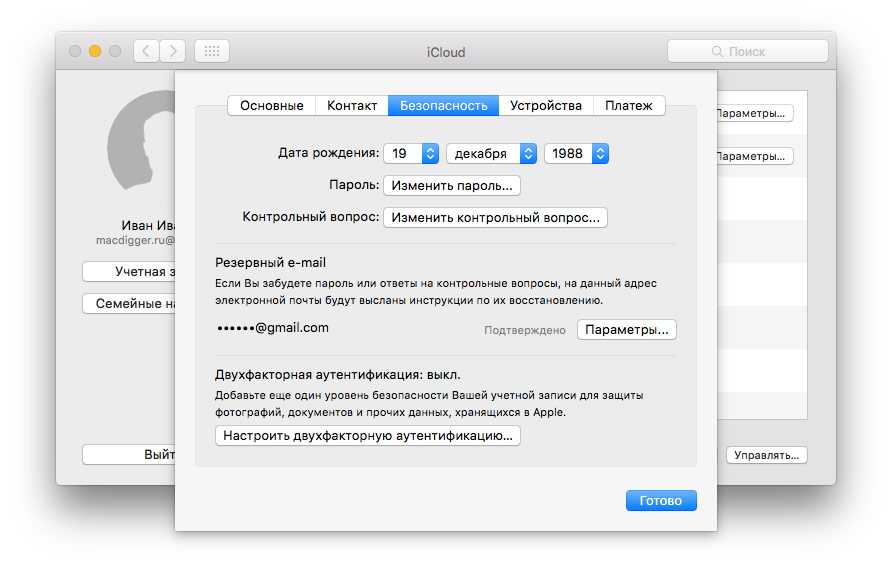 Сервис обходит блокировки активации. Он обладает множеством расширенных опций, которые могут обеспечить вам полный доступ к вашим устройствам от Apple без утери данных. Существует множество обучающих видео, по которым можно узнать, как пользоваться данным инструментом.
Сервис обходит блокировки активации. Он обладает множеством расширенных опций, которые могут обеспечить вам полный доступ к вашим устройствам от Apple без утери данных. Существует множество обучающих видео, по которым можно узнать, как пользоваться данным инструментом.
Поддерживает последнюю версию IOS;
Более эффективный, чем обычное снятие блокировки активации Айклауд;
Высокие показатели безопасности, не допускающие утечку личных данных.
Реклама, выскакивающая во время использования;
Сервис давно не обновлялся.
Iactivate icloud remove software
Один из лучших сервисов для разблокировки ICloud с обходом блокировки активации. У инструмента имеется множество преимуществ. Одной из них является возможность эффективно снимать блокировки ICloud совершенно бесплатно. Сервис совместим со всеми устройствами IOS.
Отличная репутация;
Легкость в управлении;
Высокая вероятность успеха удаления блокировки ICloud.
Не представляет резервной копии;
Грубая разблокировка может привести к удалению данных.
Icloudin
Бесплатный инструмент для разблокировки ICloud , совместимый со всеми устройствами iOS. Один из самых эффективных инструментов на рынке.
Легкий интерфейс и бесплатное использование;
Поддерживает все версии IOS, в том числе последние;
Быстрая работа.
После разблокировки возможна утечка данных;Наличие платных функций.
Наличие платных функций.
Fonelab ios unlocker
Один из лучших инструментов на айфон, который поможет вернуть доступ к ICloud. Это универсальный сервис, который способен стереть пароль для устройств IOS, удалить Apple ID или обойти ограничения экранного времени.
Заключение
Довольно часто возникают ситуации, когда пользователям устройств Apple, бывает необходимо восстановить доступ к ICloud. Такая процедура лишь кажется тяжелой.
Существует множество способов сбросить айклауд на айфоне, которыми можно воспользоваться самостоятельно у себя дома. Кроме того, пользователи могут использовать один из бесплатных активаторов, способных обходить блокировку активации ICloud.
Важно лишь выбрать способ, который больше всего подходит вам и вашему устройству. А приходилось ли вам, разблокировать учётную запись ICloud?
Поделиться ссылкой:
Как использовать восстановление учетной записи, если вы не можете сбросить пароль Apple ID
Если вы используете двухфакторную аутентификацию и не можете войти или сбросить пароль, вы можете восстановить доступ после периода ожидания восстановления учетной записи.
Что такое восстановление учетной записи?
Восстановление учетной записи — это процесс, предназначенный для возврата к вашей учетной записи Apple ID, когда у вас недостаточно информации для сброса пароля. Из соображений безопасности может пройти несколько дней или больше, прежде чем вы сможете снова использовать свою учетную запись. Мы знаем, что эта задержка неудобна, но она важна для обеспечения безопасности вашей учетной записи и информации.
Прежде чем начать период ожидания восстановления учетной записи, попробуйте сбросить пароль.
- Узнайте, как сбросить пароль Apple ID на доверенном устройстве или через приложение поддержки Apple на iPhone, iPad или iPod touch члена семьи. Вы также можете посетить Apple Store и попросить использовать устройство на месте.
- Если вы настроите контактное лицо для восстановления учетной записи, они также могут помочь вам сбросить пароль.
Используйте восстановление учетной записи только в крайнем случае, когда вы не можете войти в систему или сбросить пароль Apple ID.
После запуска восстановления учетной записи
После запроса на восстановление учетной записи вы получите электронное письмо с подтверждением вашего запроса, а также датой и временем, когда вы можете ожидать восстановления доступа. Это письмо приходит в течение 72 часов.
- Если вы отправили запрос на восстановление аккаунта на сайте iforgot.apple.com через браузер своего устройства, вам следует воздержаться от использования этого устройства в течение этого периода.
 Использование этого устройства может отменить восстановление учетной записи.
Использование этого устройства может отменить восстановление учетной записи. - Во избежание задержек отключите другие устройства, на которых выполнен вход с использованием вашего Apple ID, до завершения восстановления учетной записи.
По истечении периода ожидания Apple отправляет вам текстовое сообщение или автоматический телефонный звонок с инструкциями по восстановлению доступа к вашей учетной записи. Следуйте инструкциям, чтобы немедленно восстановить доступ к вашему Apple ID.
В некоторых случаях вы можете ускорить процесс восстановления учетной записи или немедленно сбросить пароль, подтвердив шестизначный код, отправленный на ваш основной адрес электронной почты. Вы также можете сократить время ожидания, предоставив данные кредитной карты для подтверждения своей личности. Если вам предоставлен этот вариант, запрос на авторизацию отправляется эмитенту карты.*
Проверьте статус вашего запроса
В любой момент вы можете узнать, сколько времени пройдет, пока ваша учетная запись будет готова к восстановлению, или когда будет доступна дополнительная информация.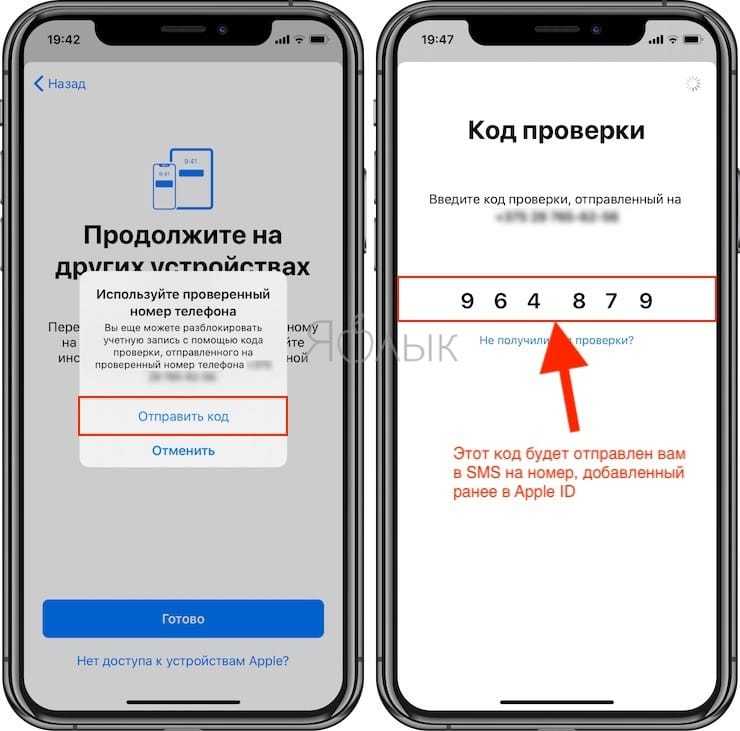 Просто перейдите на iforgot.apple.com и введите свой Apple ID.
Просто перейдите на iforgot.apple.com и введите свой Apple ID.
Отменить свой запрос
- Если вы помните свою информацию и можете успешно войти в систему, ваш период ожидания автоматически отменяется, и вы можете немедленно использовать свой Apple ID.
- Чтобы отменить запрос на восстановление, которого вы не делали, следуйте инструкциям в подтверждении, полученном по электронной почте.
* Apple Pay не работает как кредитная карта. Если вы правильно введете данные своей кредитной карты, а вас попросят повторно ввести информацию о безопасности, обратитесь к эмитенту карты. Эмитент мог отклонить ваши попытки авторизации.
Дата публикации:
Разблокировка Apple ID без вопросов по электронной почте и безопасности
Бэзил Рэтбоун
• Подано в: Разблокировка iPhone • Проверенные решения
Блокировка вашего Apple ID — очень распространенная процедура, которая может привести к опасным действиям, за которыми следуют относительно более мягкие действия с вашим устройством. Многие пользователи обычно сообщают об этом процессе на своих устройствах, который можно эффективно охватить без каких-либо проблем.
Многие пользователи обычно сообщают об этом процессе на своих устройствах, который можно эффективно охватить без каких-либо проблем.
Apple — это безопасная платформа, которая поддерживает целостность устройства пользователя благодаря своим надежным и субъективным протоколам. Однако бывают случаи, когда люди забывают пароль своего Apple ID, оставляя их с заблокированным устройством без функционального использования.
Чтобы справиться с такими проблемами, в этой статье вы найдете руководство о том, как разблокировать Apple ID без электронной почты и контрольных вопросов . Вам необходимо следовать этим указанным методам, чтобы эффективно разблокировать свой Apple ID без каких-либо технических трудностей.
- Часть 1. Почему я не могу войти в свой Apple ID?
- Часть 2: Как получить Apple ID с паролем?
- Часть 3: Как разблокировать Apple ID с электронной почтой или без нее?
- Часть 4: Как я могу разблокировать свой Apple ID без контрольных вопросов?
- Часть 5: Как защитить Apple ID?
Часть 1.
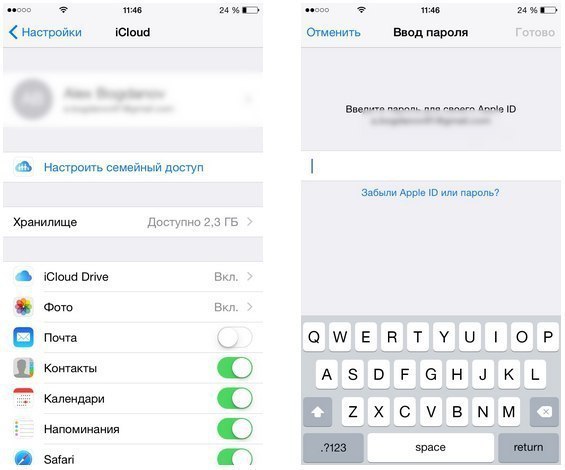 Почему я не могу войти в свой Apple ID
Почему я не могу войти в свой Apple ID
Apple известна тем, что блокирует ваш Apple ID из-за малейших концепций и проблем. Эти причины могут быть неосязаемыми, но Apple верит в необходимость обеспечения очень строгого протокола безопасности для своих пользователей, чтобы их данные и информация на устройстве оставались нетронутыми и безопасными.
Вам могут быть предложены различные сообщения, описывающие серьезность проблемы безопасности, поднятой уполномоченным органом. Сообщения, которые были отправлены через устройство, различаются. Однако основные проблемы можно подразделить и выделить по следующим причинам.
- Были ненужные попытки войти в аккаунт.
- Были предприняты неправильные попытки ответить на контрольные вопросы вашей учетной записи.
- Кто-то мог попытаться войти в учетную запись или изменить ее данные.
- Любая подозрительная активность могла быть записана на устройстве.
Часть 2: Как получить Apple ID с паролем
Первый способ, который может предоставить вам эффективное руководство по разблокировке Apple ID без контрольных вопросов, — это официальный таргетинг на веб-сайт Apple iForgot. Это поможет вам выяснить свой Apple ID без каких-либо подробностей, связанных с учетной записью.
Это поможет вам выяснить свой Apple ID без каких-либо подробностей, связанных с учетной записью.
Вам нужно прикрыть основное требование пароля самого Apple ID. В следующем руководстве объясняется полезность метода iForgot для эффективного получения вашего Apple ID.
Шаг 1 Откройте любой соответствующий веб-браузер на вашем устройстве и перейдите на веб-сайт Apple iForgot.
Шаг 2. Вам необходимо предоставить основные сведения, включая имя и фамилию, указанные в Apple ID, с текущим прикрепленным адресом электронной почты и другими предыдущими адресами электронной почты, если они доступны.
Шаг 3. Вам необходимо предоставить веб-сайту пароль вашего Apple ID, чтобы завершить процедуру сброса.
Если вы не можете рассмотреть эффективный метод, обеспечивающий механизм разблокировки вашего Apple ID без вложения электронной почты, вам необходимо просмотреть следующие шаги, приведенные ниже, чтобы рассмотреть возможность разблокировки вашего устройства, только если вам не удалось разблокировать его с помощью пароля.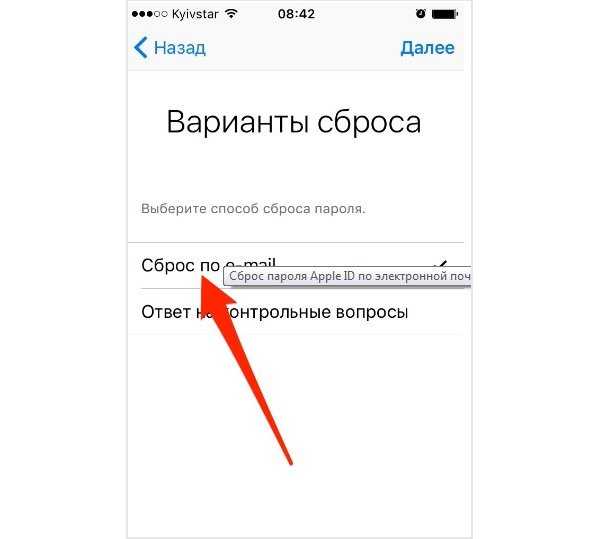 .
.
Часть 3: Как разблокировать Apple ID с электронной почтой или без нее?
Если вы с нетерпением ждете возможности рассмотреть какой-либо метод, который объясняет вам, как разблокировать ваш Apple ID с помощью электронной почты, выполните заявленные шаги, чтобы лучше понять задействованную систему.
Шаг 1 Перейдите на аналогичный веб-сайт, указанный выше, в любом браузере. Вам нужно ввести свой Apple ID на предоставленном экране.
Шаг 2 Нажмите «Продолжить», чтобы выбрать вариант «Мне нужно сбросить пароль» из предоставленного списка.
Шаг 3. На следующем экране нажмите «Получить электронное письмо» поверх подключенного адреса электронной почты с идентификатором Apple ID. Электронное письмо со ссылкой для сброса будет отправлено на связанный адрес электронной почты.
Шаг 4 Нажмите «Готово», а затем откройте электронное письмо со ссылкой для сброса. Нажмите «Сбросить сейчас» в письме, чтобы открыть новый экран с параметрами настройки нового пароля для вашего Apple ID.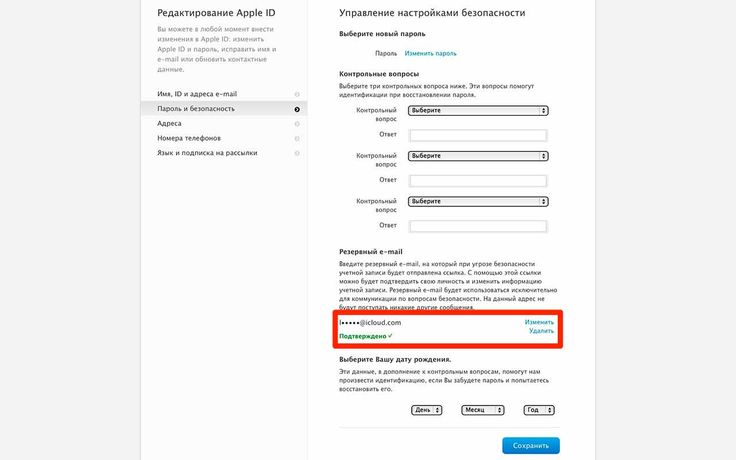 Это метод, объясняющий упрощенный метод разблокировки вашего Apple ID с помощью электронной почты.
Это метод, объясняющий упрощенный метод разблокировки вашего Apple ID с помощью электронной почты.
Часть 4: Как я могу разблокировать свой Apple ID без контрольных вопросов?
Если вы хотите превзойти все протоколы безопасности в своем Apple ID и разблокировать его для использования в будущем, вы можете выбрать различные сторонние платформы, которые предоставляют эффективные услуги по разблокировке Apple ID без электронной почты и контрольных вопросов.
dr.fone предлагает очень последовательную модель для пользователей по всему рынку, предоставляя эффективную информацию о процессе. Эта платформа считается более эффективной и эффективной по сравнению с другими существующими платформами по нескольким решающим причинам, описанным ниже:
dr.fone — Разблокировка экрана (iOS)
dr.fone может помочь вам разблокировать Apple ID без контрольных вопросов
- Вы можете эффективно разблокировать свой iPhone и связанный Apple ID за несколько кликов.

- Он не использует iTunes для удаления экрана блокировки и других протоколов безопасности на вашем устройстве.
- Работает для всех совместимых моделей устройств Apple.
- Совместимость с последней версией iOS.
Скачать бесплатно Скачать бесплатно
2 985 172 человека скачали его
В следующем пошаговом руководстве объясняется простая процедура разблокировки учетной записи Apple ID без электронной почты и других учетных данных. Однако этот метод требует простого удаления всех данных с вашего iPhone.
Шаг 1: Загрузка, запуск и подключение устройства
Вам необходимо подключить устройство к компьютеру и запустить платформу после ее загрузки на свой компьютер. Нажмите на опцию «Разблокировать», представленную в главном окне.
Шаг 2: Выберите правильный вариант
На следующем экране нажмите на опцию «Разблокировать Apple ID», чтобы продолжить процесс. Устройство запросит опцию «Доверять компьютеру» тогда и только тогда, когда подключенное устройство является новым. Вы должны распространять после того, как доверяете устройству.
Устройство запросит опцию «Доверять компьютеру» тогда и только тогда, когда подключенное устройство является новым. Вы должны распространять после того, как доверяете устройству.
Шаг 3: Сброс вашего iPhone
Следуя этим параметрам, платформа предложит удалить данные. Нажмите «Разблокировать» на экране, чтобы продолжить. Следуйте инструкциям на экране, чтобы восстановить устройство. Если вам не удалось разблокировать устройство Apple с помощью какого-либо из описанных механизмов, вы можете позвонить в службу поддержки, чтобы получить хорошее представление о проблеме и ее устранении.
Шаг 4: Автоматическое выполнение
После завершения сброса и перезапуска приложение автоматически перезагрузит ваш iPhone и уведомит о завершении.
Часть 5. Как защитить Apple ID?
Хотя эти протоколы безопасности нельзя сбалансировать или удалить, существует несколько методов, которые можно использовать для защиты вашей учетной записи от неизвестных действий.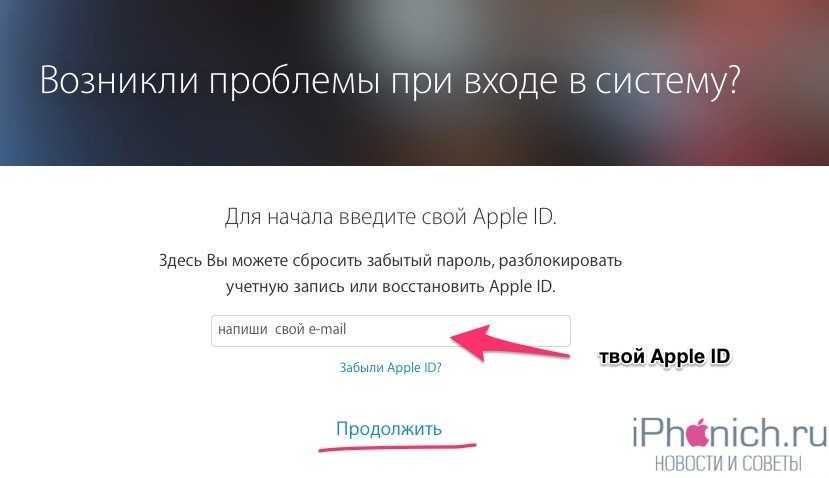

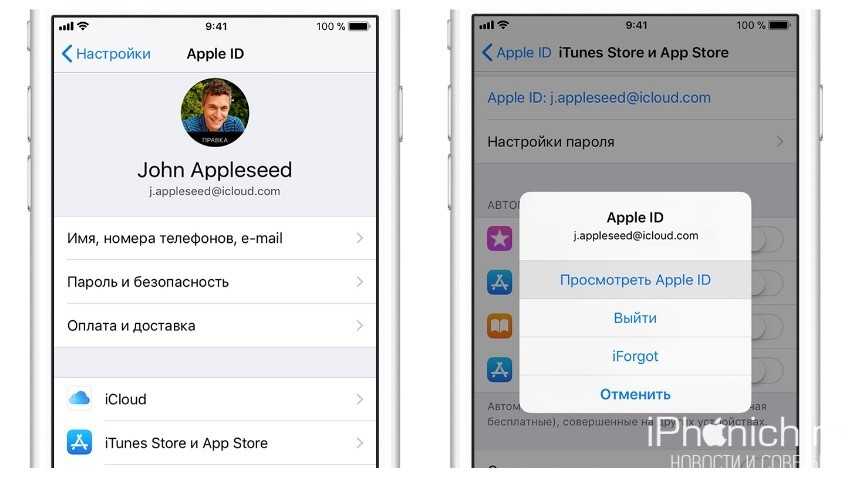

 Использование этого устройства может отменить восстановление учетной записи.
Использование этого устройства может отменить восстановление учетной записи.